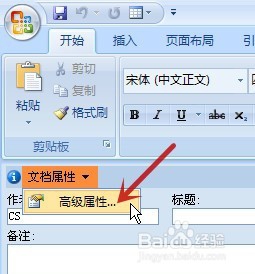word怎样查看文档被编辑次数
1、打开一个示例的文档,并点击左上角的“Office 按钮”(图中红色箭头所指)
2、在弹出的菜单中点击“准备”(图中红色箭头所指)
3、在弹出的菜单中再点击“属性”(图中红色箭头所指)
4、则文档的上部会出现属性栏(图中红框),点击“文档属性”的下拉箭头(图中红色箭头所指)
5、在弹出的菜单中点击“高级属性”(图中红色箭头所指)
6、在出现的属性统计栏中,可见当前文档被编辑的次数是4次(图中红框)完成文档被编辑次数的查看
声明:本网站引用、摘录或转载内容仅供网站访问者交流或参考,不代表本站立场,如存在版权或非法内容,请联系站长删除,联系邮箱:site.kefu@qq.com。
阅读量:23
阅读量:85
阅读量:77
阅读量:82
阅读量:33